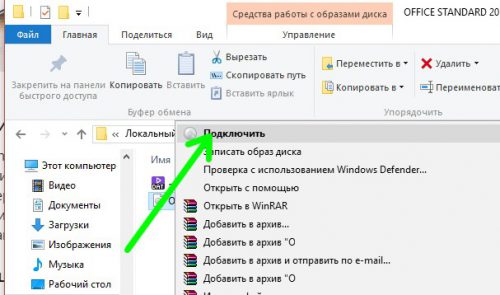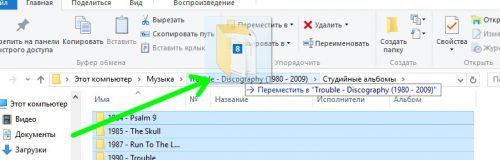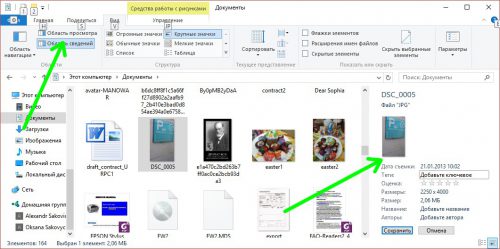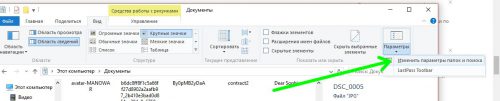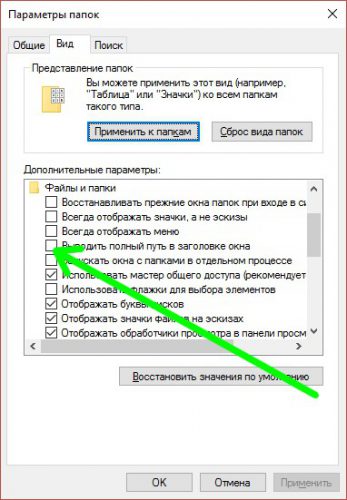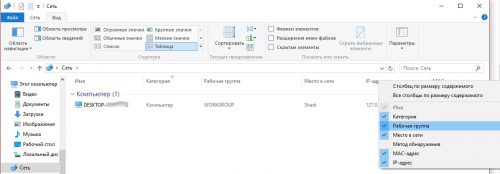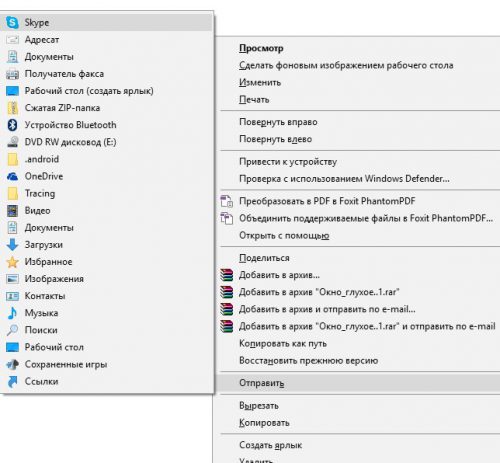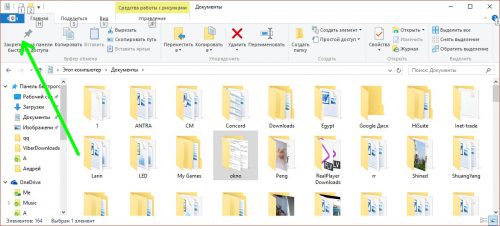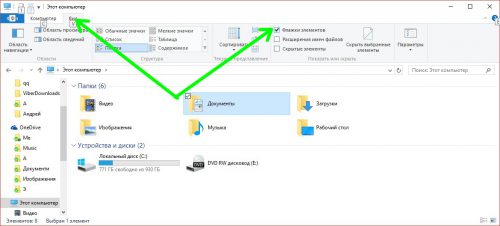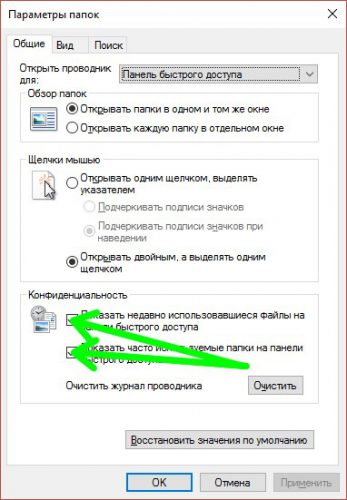Новые возможности проводника Windows 10
Из всех компонентов Windows чаще всего мы используем, конечно же, Проводник. Это, казалось бы, совсем простое приложение, имеет широкий набор возможностей, которые очень пригодятся в повседневной работе. Рассмотрим некоторые из них подробнее.
Содержание статьи:
Работа с ISO-файлами
Возможность открытия образов ISO была реализована еще в Windows 8. Проводник в «десятке» позволяет прямо из контекстного меню, вызываемого правой кнопкой мыши, смонтировать ISO-образ в качестве виртуального диска.
Копирование и перетаскивание файлов в адресную строку
Теперь, если при разархивировании у вас получается слишком много вложенных папок, ситуацию можно очень быстро исправить. Папки и файлы копируются и перемещаются в папку из адресной строки. Согласитесь – очень удобно!
Редактирование тегов и другой информации
Включив на панели опцию «Область сведений», можно редактировать дополнительную информацию, которая сохраняется в медиафайлах.
Просмотр полного пути к файлу в адресной строке
Многим пользователям удобнее, если в «Проводнике» отображается полный путь к файлам. Данную опцию можно выставить в меню «Вид». Заходим в «Параметры», и кликаем «Изменить параметры папок и поиска».
Во вкладке «Вид» окна свойств «Параметры папок» отмечаем соответствующий чекбокс.
Просмотр информации о компьютерах в сети
Выбираем в проводнике пункт «сеть» и переключаемся в режим табличного просмотра. На панели с названиями столбцов нажимаем правой кнопкой мыши и выбираем добавить «IP-адрес» и «MAC-адрес». Обновляем страницу и видим отображаемую в информацию.
Расширенная версия меню «Отправить»
Пункт контекстного меню проводника «Отправить» из-за своей малофункциональности обычно игнорируется пользователями. Однако если вы вызовете контекстное меню с зажатой кнопкой «Shift» — данный пункт будет существенно расширен.
Кастомизация панели
Любой элемент, открываемый в Проводнике, можно отправить на панель быстрого доступа. Для этого кликаем по нему правой кнопкой и выбираем на панели инструментов соответствующую кнопку.
Выделение нескольких файлов одной мышью
Если требуется выделить несколько элементов без помощи клавиатуры, можно установить опцию выделения с помощью чекбоксов. Переходим на вкладку «Вид» и выбираем «Флажки элементов».
Выключение отображения последних папок и файлов
Иногда из соображений конфиденциальности может понадобиться отключение показа последних посещаемых мест в проводнике. Снова на вкладке «Вид» выбираем «Параметры-Изменить параметры…», в окне свойств на вкладке «Общие» убираем чекбоксы в разделе «Конфиденциальность».
Вместо послесловия
Мы познакомились с некоторыми новыми возможностями проводника в Windows 10. Надеемся, данная статья поможет вам использовать ваш компьютер еще эффективнее.